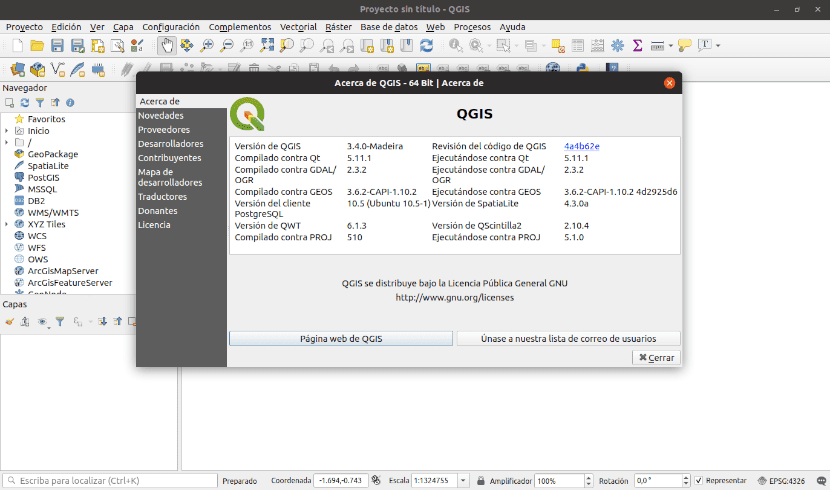
Sa susunod na artikulo ay titingnan namin ang QGIS. Ito ay open source package ng software para sa pagguhit impormasyong geospatial. Ang QGIS ay isang tanyag na cross-platform na heograpikong sistema ng impormasyon. Mahahanap namin itong magagamit para sa Gnu / Linux, Mac at Windows. Sa post na ito makikita natin kung paano i-install ang QGIS 3 sa Ubuntu 18.10.
Ang QGIS (dating tinawag ding Quantum GIS) ay isa sa unang walong proyekto ng OSGeo Foundation. Papayagan kami ng software na ito na hawakan ang mga format ng raster at vector sa pamamagitan ng mga aklatan ng GDAL at OGR, pati na rin mga database.
Pangkalahatang katangian ng QGIS
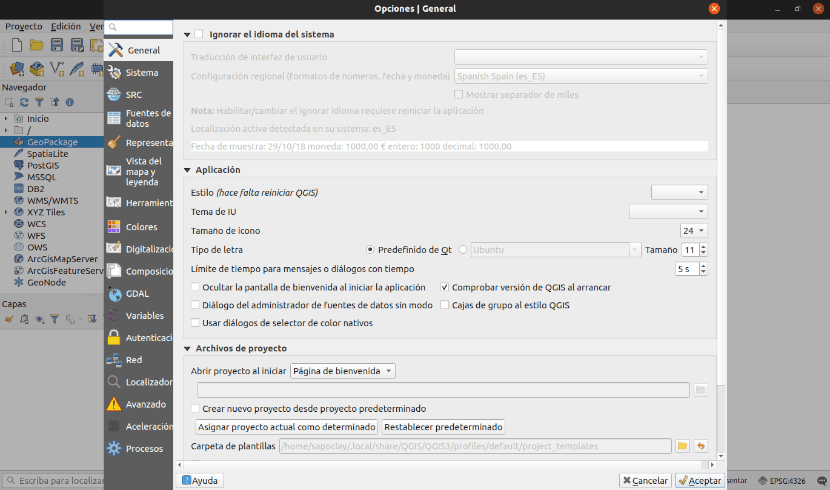
Ang ilan sa mga katangian nito ay:
- Mag-aalok sa amin paghawak ng vector file Shapefile, ArcInfo coverages, Mapinfo, GRASS GIS, DXF, DWG, atbp.
- Mayroon kaming suporta para sa isang makabuluhang bilang ng mga uri ng mga file ng raster (GRASS GIS, GeoTIFF, TIFF, JPG, atbp.)
- Isa sa pinakadakilang kalamangan nito ay ang posibilidad ng gamitin ang Quantum GIS bilang GUI ng SIG GRASS, gamit ang lahat ng lakas ng pag-aaral ng huli sa isang kaibigang kapaligiran sa trabaho.
- QGIS ay binuo sa C ++, gamit ang Qt library para sa iyong interface graph ng gumagamit.
- Isa sa mga dakilang lakas ng QGIS ay iyon gumagana sa iba't ibang mga operating system tulad ng: GNU / Linux, BSD, Unix, Mac OSX, Windows at Android (sa pang-eksperimentong yugto). Gumagawa ito nang katulad sa kanilang lahat.
- Ang QGIS ay may isang imprastraktura ng plugin. Maaari ng gumagamit magdagdag ng maraming mga bagong pag-andar sa pamamagitan ng pagsulat ng iyong sariling mga plugin. Ang mga plugin na ito ay maaaring nakasulat sa C ++ o Python.
- QGIS 3.0 gamitin ang Bersyon ng sawa 3.X. Nagbibigay ng mga developer ng mga link sa mga halimbawa at gabay para sa Tagabuo ng Plugin bilang isang tool sa pag-unlad ng Python.
Maaari naming maraming nalalaman tungkol sa ang tampok ang proyektong ito sa kanyang web page.
I-install ang QGIS sa Ubuntu 18.10
Maaari naming mai-install ang software na ito sa iba't ibang paraan sa aming system na Ubuntu 18.10:
I-install sa pamamagitan ng APT
Upang mai-install ang QGIS sa pamamagitan ng APT package manager, kailangan lang namin buksan ang isang terminal (Ctrl + Alt + T) at isulat ito:
sudo apt install qgis python-qgis qgis-plugin-grass
Ang pagpipiliang ito mai-install ang bersyon 2.18 ng programa sa aming system. Kung nais namin ng isang mas kamakailang bersyon, pumunta sa susunod na punto.
I-install sa pamamagitan ng iyong repository
Sa pagpipiliang ito mai-install namin ang isang pinakabagong bersyon, partikular na ngayon, 3.4. Maaari kaming idagdag nang direkta sa file / Etc / apt / sources.list katumbas nitong imbakan. I-e-edit namin ang file na ito gamit ang sumusunod na utos:
sudo vim /etc/apt/sources.list
Kakailanganin lamang naming magdagdag ng isa pang linya.
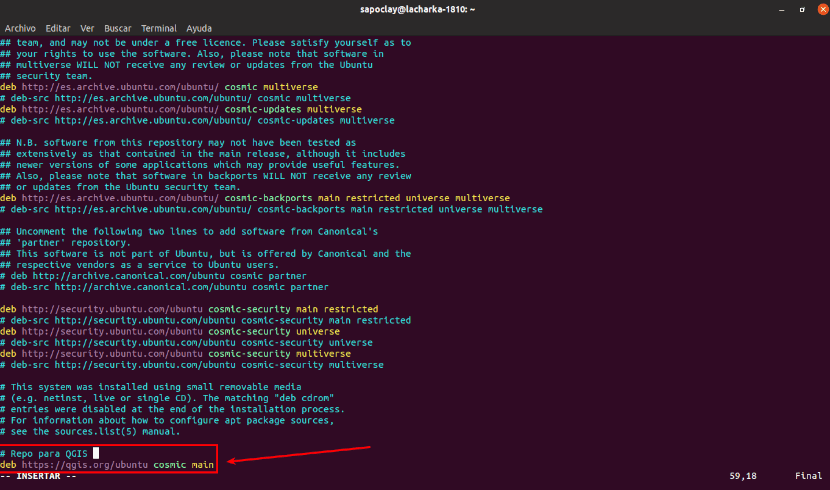
Habang ginagamit namin ang Ubuntu 18.10 Cosmic Cutlefish para sa halimbawang ito, idaragdag namin ang tukoy na lalagyan para sa Ubuntu 18.10 mula sa QGIS 3. Ang codename ng Ubuntu Cosmic Cutlefish ay kosmiko. Para sa mga ito kailangan naming idagdag ang sumusunod na linya sa tuktok o ilalim ng file / Etc / apt / sources.list:
deb https://qgis.org/ubuntu cosmic main
Pagkatapos nito, nai-save at isinasara namin ang file. Ngayon ay kakailanganin natin i-import ang GPG key mula sa QGIS 3 kasama ang sumusunod na utos:
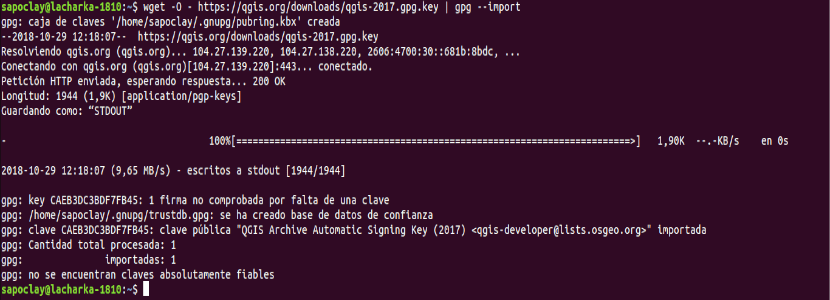
wget -O - https://qgis.org/downloads/qgis-2017.gpg.key | gpg --import
Ang GPG key ay dapat idagdag sa iyong machine na Ubuntu 18.10. Kaya mo na ngayon suriin kung ang GPG key ay na-import nang tama kasama ang sumusunod na utos:

gpg --fingerprint CAEB3DC3BDF7FB45
Ngayon kailangan natin magdagdag ng GPG key mula sa QGIS 3 upang apt package manager. Kung hindi man, hindi mo mai-update ang cache at mag-download at mai-install ang QGIS 3. Upang isagawa ang pagkilos na ito ay isasagawa namin sa isang terminal (Ctrl + Alt + T):

gpg --export --armor CAEB3DC3BDF7FB45 | sudo apt-key add -
Sa puntong ito, kailangan namin i-update ang cache ng Ubuntu 18.10 apt package repository:
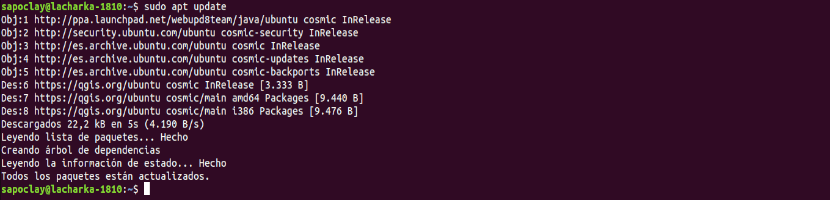
sudo apt update
Kaya na natin i-install ang QGIS 3:
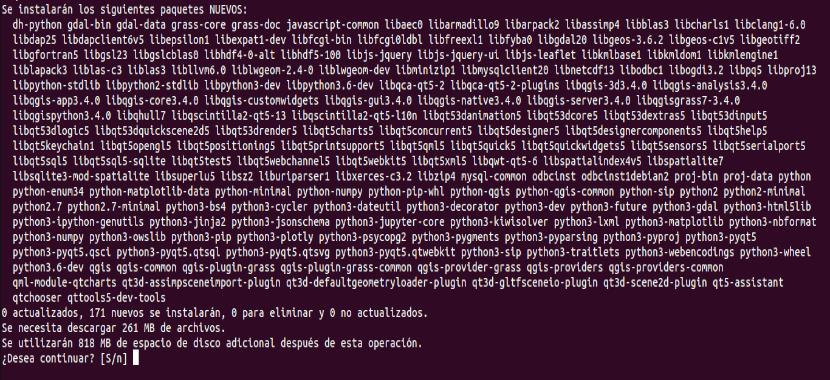
sudo apt install qgis python-qgis qgis-plugin-grass
Dapat magsimula ang proseso ng pag-download at pag-install ng QGIS 3. Magtatagal pa ito ng ilang sandali.
Simulan ang QGIS
Makakapunta kami ngayon sa GNOME 3 Mga Aktibidad sa Kapaligiran ng Desktop at maghanap para sa qgis. Dapat naming mahanap ang logo ng QGIS Desktop tulad ng ipinakita sa sumusunod na screenshot. Mag-click kami dito upang ilunsad ang programa.
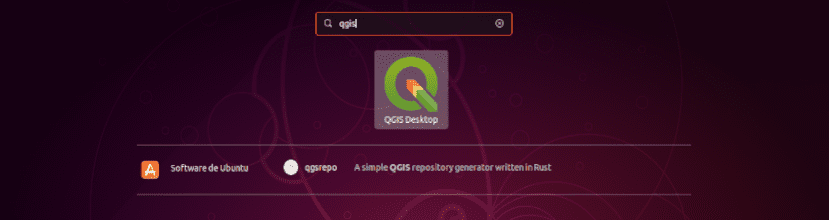
Kung nagamit mo na ang QGIS dati at mayroon kang mga pagsasaayos ng nakaraang bersyon, mapipili mo ang "Mag-import ng mga pagsasaayos mula sa QGIS 2". Kung bago ka sa software na ito, piliin ang “Gusto ko ng malinis na pagsisimula”Sa window na ipapakita bago i-load ang programa.
Kapag naglulunsad ang programa, dapat mong makita ang isang QGIS 3 loading window tulad ng ipinakita sa sumusunod na screenshot.

Kapag natapos na ang paglo-load ng lahat ng kinakailangan, dapat nating makita ang pangunahing window ng programa.
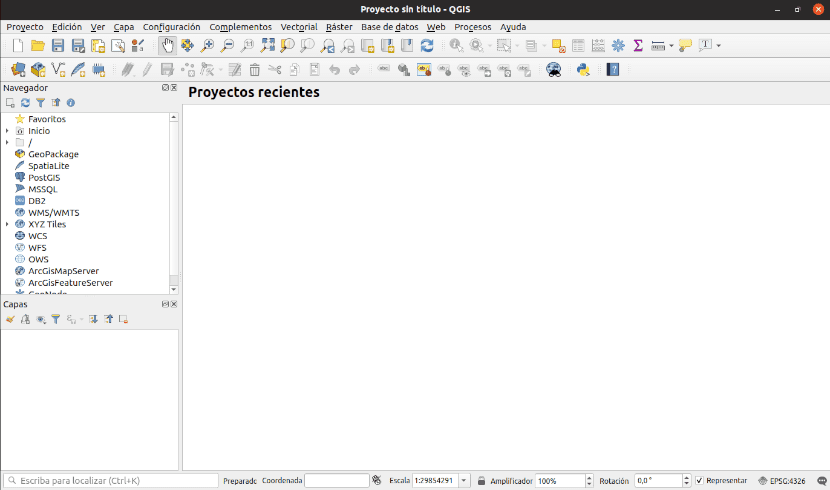
Ngayon ay maaari na tayong magsimulang lumikha ng impormasyong geospatial. Para sa karagdagang impormasyon sa kung paano gamitin ang program na ito, maaari kaming mag-refer sa opisyal na dokumentasyon ng proyekto.
Damien:
Maraming salamat sa iyong tutorial.
Ang antas ng aking Linux ay napakaliit, marami akong naghanap sa internet upang mai-install ang QGIS at susuko na ako, hanggang sa makita ko ang iyong mga tagubilin